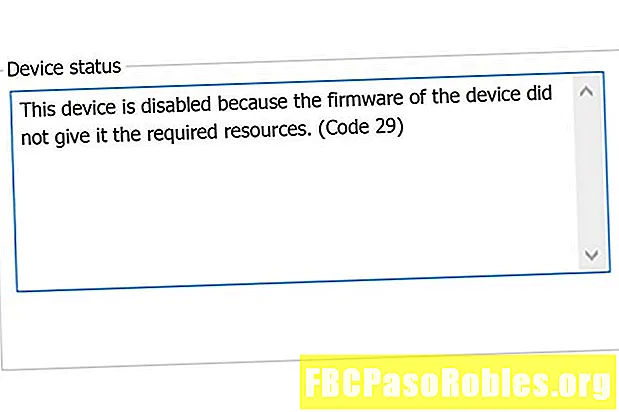NộI Dung
- Tạo danh sách phát bất cứ nơi nào bạn đi
- IPod Nano thế hệ thứ 6 và thứ 7
- Ipods với Click Wheels: iPod Classic, iPod Nanos cũ và iPod Mini
- Cách lưu danh sách phát khi đang di chuyển trên iPod Click
- Cách xóa danh sách phát trên iPod Click
- iPod Shuffle
Tạo danh sách phát bất cứ nơi nào bạn đi

Bạn không cần iTunes để tạo danh sách phát để thưởng thức trên iPod. Bạn có thể tạo danh sách phát ngay trên iPod của mình bằng tính năng có tên là Danh sách phát khi đang di chuyển. Với Danh sách phát On-The-Go, bạn tạo danh sách phát các bài hát trên iPod.
Đây là một tính năng hữu ích nếu bạn ở xa máy tính của mình và muốn làm DJ trong một bữa tiệc hoặc tạo ra một bản phối phù hợp với tâm trạng hoặc địa điểm của bạn trong khi bạn ra ngoài. Cách bạn tạo Danh sách phát khi đang di chuyển tùy thuộc vào mẫu iPod bạn có.
Thông tin trong bài viết này áp dụng cho iPod Nanos thế hệ thứ 6 và thứ 7 và cho iPod có bánh xe nhấp chuột: iPod Classic, iPod Nanos cũ hơn và iPod Mini.
IPod Nano thế hệ thứ 6 và thứ 7
Tạo danh sách phát trên Nanos thế hệ thứ 6 và thứ 7 giống như tạo chúng trên iPhone hoặc iPod touch hơn trên các iPod khác. Đó là bởi vì những chiếc iPod Nanos này có màn hình cảm ứng thay vì bánh xe nhấp chuột. Đây là những gì bạn cần làm:
-
Nhấn Âm nhạc trên màn hình chính của iPod nano.
-
Nhấn Danh sách phát.
-
Vuốt màn hình từ trên xuống để lộ Thêm vào và Biên tập nút.
-
Nhấn Thêm vào.
-
Điều hướng qua âm nhạc trên iPod nano để tìm bài hát bạn muốn thêm vào danh sách phát.
-
Khi bạn tìm thấy bài hát bạn muốn thêm, hãy nhấn vào + bên cạnh no.
-
Lặp lại quy trình này cho bao nhiêu bài hát bạn muốn đưa vào danh sách phát.
-
Khi bạn hoàn thành, chạm Làm xong để lưu danh sách phát.
IPod nano tự động đặt tên danh sách phát cho bạn. Nếu bạn muốn thay đổi tên, bạn phải kết nối iPod với máy tính và thực hiện điều đó trong iTunes vì iPod nano không có bàn phím.
Ipods với Click Wheels: iPod Classic, iPod Nanos cũ và iPod Mini
Nếu iPod của bạn có bánh xe nhấp chuột, quy trình sẽ khác:
-
Bắt đầu bằng cách duyệt qua âm nhạc trên iPod cho đến khi bạn tìm thấy một bài hát, album hoặc nghệ sĩ bạn muốn thêm vào Danh sách phát khi đang di chuyển.
-
Nhấp và giữ nút giữa của iPod cho đến khi một bộ tùy chọn mới xuất hiện.
-
Sử dụng bánh xe bấm để chọnThêm vào khi đang di chuyển và nhấp vào nút trung tâm. Điều này thêm bài hát vào danh sách phát.
-
Lặp lại các bước này cho bao nhiêu mục bạn muốn thêm.
-
Để xem Danh sách phát khi đang di chuyển mà bạn đã tạo, hãy duyệt các menu của iPod và chọn Danh sách phát. Cuộn xuống cuối danh sách và tô sáng Trên đường đi. Nhấp vào nút giữa để xem các bài hát bạn đã thêm, được liệt kê theo thứ tự bạn đã thêm chúng.
Cách lưu danh sách phát khi đang di chuyển trên iPod Click
Ngay cả sau khi bạn tạo danh sách phát, nó vẫn không được lưu vĩnh viễn. Nếu bạn không lưu danh sách phát của mình và không nghe nó trong vòng 36 giờ, iPod sẽ xóa nó. Để lưu danh sách phát:
-
Sử dụng bánh xe nhấp để cuộn đến Danh sách phát và nhấp vào nút trung tâm.
-
Lựa chọn Trên đường đi và nhấp vào nút trung tâm một lần nữa.
-
Cuộn xuống cuối danh sách và chọn Lưu danh sách phát. Điều này sẽ lưu danh sách phát trong Danh sách phát thực đơn như Danh sách phát mới 1 (hoặc 2 hoặc 3, tùy thuộc vào danh sách phát khác trong phần).
-
Để chỉnh sửa tên của danh sách phát, đồng bộ hóa iPod với iTunes và thay đổi tên ở đó.
Cách xóa danh sách phát trên iPod Click
Nếu bạn muốn tự xóa danh sách phát khỏi iPod, hãy làm theo các bước sau:
-
Duyệt qua các menu iPod để Danh sách phát và chọn nó.
-
Lựa chọn Trên đường đi
-
Làm nổi bật Xóa danh sách phát nút và nhấp vào nút trung tâm.
iPod Shuffle
Xin lỗi chủ sở hữu iPod Shuffle: Bạn không thể tạo Danh sách phát khi đang di chuyển trên Shuffle. Để tạo loại danh sách phát này, bạn cần có màn hình để xem các bài hát bạn chọn và Shuffle không có. Bạn phải tự nội dung để tạo danh sách phát trong iTunes và đồng bộ hóa chúng với Shuffle của bạn.